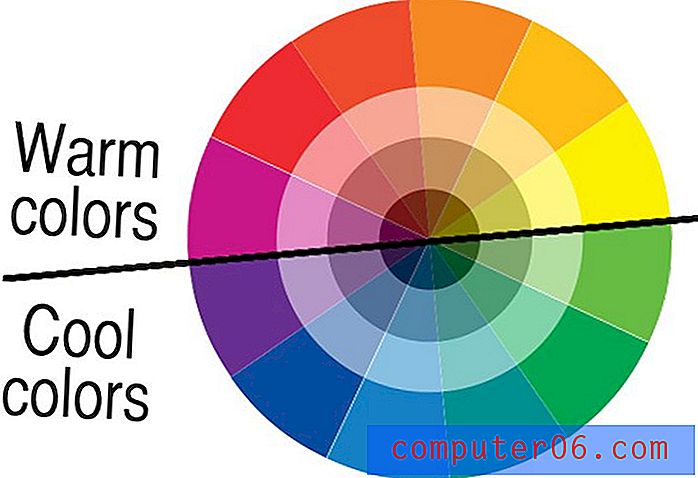Kuidas linkida Word 2013 veebisaidiga?
Lingid veebilehtedele leidub peaaegu kõikjal. Need asuvad meilides, neid saab saata tekstsõnumite kaudu, nad asuvad teistel veebilehtedel ja võivad olla isegi Microsoft Wordi dokumentides.
Ling Wordi dokumendis võib olla kasulik ressurss, mida lisada, kui loote teemakohase dokumendi ja soovite anda oma lugejatele lisateavet, kuid ei soovi lingitud lehe täielikku sisu lisada. Lugejad saavad ise linki külastada ja te pakute selleks vahendeid, lubades neil lihtsalt teie loodud lingil klõpsata. Nii et kui olete olukorras, kus soovite lisada lingi oma Word 2013 dokumenti, saate selle juhendamiseks järgida allolevaid samme.
Hüperlingi loomine Word 2013-s
Selles õpetuses eeldatakse, et teil on avatud veebibrauseri aken koos selle veebilehega, kuhu soovite dokumendi lingi luua. Kui te pole veel sellel lehel, avage palun veebibrauser (nt Internet Explorer, Firefox, Chrome või Safari) ja liikuge sellele veebisaidile, millele soovite oma linki osutada.
1. samm: avage dokument rakenduses Microsoft Word 2013.
2. samm: tõstke esile sõna või fraas, mille soovite oma lingiks ankurdada. Need on sõnad, millele teie lugejad lingitud veebilehe külastamiseks klõpsavad.

3. samm: avage veebibrauser ja veenduge, et vaatate lehte, mille soovite linkida. Klõpsake akna ülaosas aadressiriba sees, kogu aadressi valimiseks vajutage klaviatuuril Ctrl + A, seejärel vajutage selle kopeerimiseks klaviatuuril Ctrl + C.
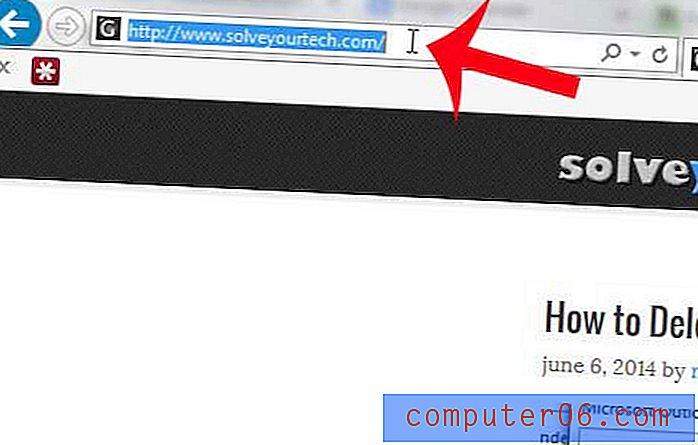
4. samm: naaske Microsoft Word 2013 juurde ja klõpsake siis akna ülaosas vahekaarti Sisesta .
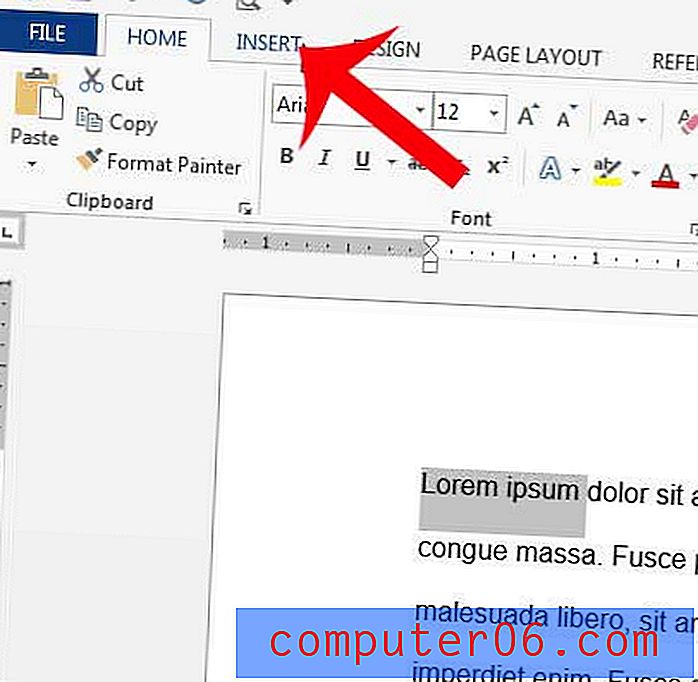
5. samm: klõpsake akna ülaosas lindi jaotises Lingid nuppu Hüperlink .
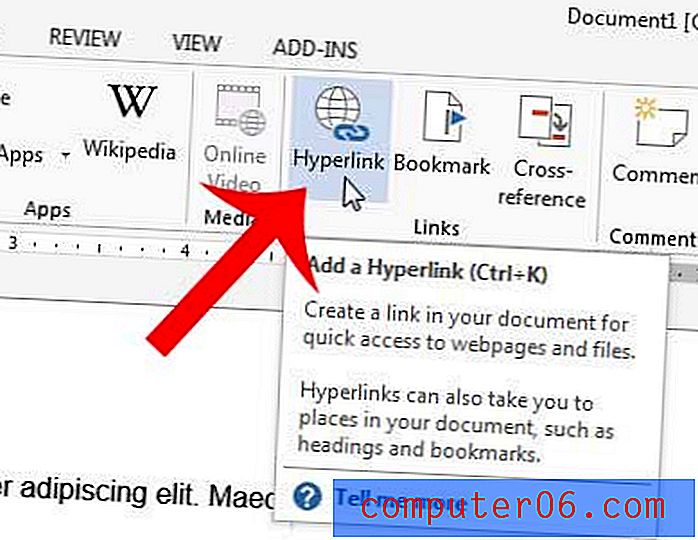
6. samm: klõpsake akna allosas asuval aadressiväljal, vajutage varem kopeeritud veebiaadressi kleepimiseks Ctrl + V, seejärel klõpsake akna allosas nuppu OK .
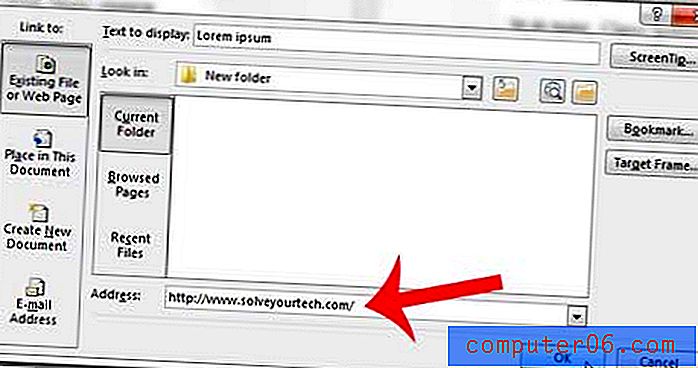
Nüüd peaks teie dokumendis olema lingitud sõna või sõnad, mis kuvab lingi aadressi, kui hõljutate kursorit selle kohal. Seejärel võite teie või keegi dokumendi lugeja hoida klaviatuuril all Ctrl- klahvi ja klõpsata lehe külastamiseks linki.
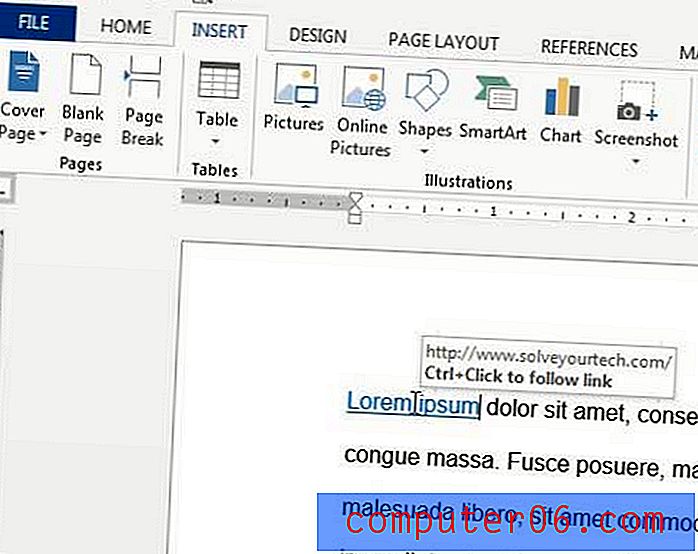
Kas kasutasite valet sõna või kirjutasite dokumendis mitu korda valesti? Siit saate teada, kuidas Word 2013-st leida ja asendada ning säästa endale aega, automatiseerides protsessi või asendades need sõnad.